当无聊袭来时,您的 Mac 不是一个有趣的朋友吗?它确实是您“全天候”的主力军,可以兼顾日常工作。而且,它存储了大量关键文件,包括视频、图片、歌曲、文档等等。
如果丢失此数据会怎样?你的“数字生活”可能会失败,你可能不得不承受职业和经济上的痛苦。
请注意 - 意外的数据丢失情况可能随时出现。傻傻的鼠标点击和噗通,你的文件就永远消失了!
但是您可以放心并信任本文,以获取有关Mac文件恢复软件和方法的宝贵信息,以从Mac HDD或SSD恢复已删除的文件。
#1 文件是否被删除或丢失?
丢失的文件将被删除,或者它们可能已移动到另一个位置!最好的方法是在 Mac 上的“废纸篓”文件夹中搜索消失的文件。但是,如果搜索徒劳无功;利用 Spotlight 应用程序跟踪丢失的文件。
同时按下 Command + 空格键。
输入文件名,然后按下 Return 键。
从 Spotlight 的结果中识别您的文件。
双击要启动的文件。
转到“文件>属性”以检查新位置。
因此,如果文件被意外移动,那么上述方法将帮助您找到并恢复。
#2 已确认:文件已永久删除。现在怎么办?
我们需要一个比 Spotlight 更强大的工具来恢复 Mac 上已删除的文件。
恢复丢失文件的 DIY 方法:
#1 Time Machine
时间机器的概念很简单。我们一直幻想着回到过去并相应地改变事件。到目前为止,Time Machine类型的旅行设备看起来与现实相去甚远;然而,苹果公司已经设法为其台式机和笔记本电脑创建了一台这样的时间机器。
Time Machine 随 Mac OS X 10.5 (Leopard) 一起推出,适用于 iMac、MacBook Pro、MacBook Air、Mac Mini、Mac Pro、硬盘驱动器、SSD、网络卷等。
在macOS上删除文件后;用户可以导航到 Time Machine 实用程序,并将最近备份的版本恢复到选定的目的地。当您永久删除文件甚至覆盖文件时,Time Machine 可以完美运行。
- 转到右上角的菜单栏,然后右键单击 Time Machine 图标。
- 单击“进入时间机器”选项。
- 在“Time Machine”窗口中,使用“向上和向下”箭头导航到最近的 Time Machine 快照。
- 右键单击要还原的文件,然后将项目粘贴到其原始位置。
使用 Time Machine 应用程序恢复 Mac 文件的方法之一。
我可以在没有Time Machine备份的情况下恢复已删除的Mac文件吗?
是的,在没有Time Machine备份的情况下,您只有一种选择,即专业的Mac数据恢复应用程序!
#2 使用数据恢复软件
如果您之前没有备份的话,那么数据恢复软件是唯一能找回的工具,下面以市面上最好的数据恢复工具之一奇客数据恢复为例。
步骤1:下载并安装奇客数据恢复Mac版
奇客数据恢复: 支持1000+数据格式恢复免费下载软件扫描数据,支持文件、照片、视频、邮件、音频等1000+种文件的格式恢复更有电脑/笔记本、回收站、U盘、硬盘等各类存储设备数据丢失恢复![]() https://www.geekersoft.cn/geekersoft-data-recovery.html步骤2:双击要启动的软件。
https://www.geekersoft.cn/geekersoft-data-recovery.html步骤2:双击要启动的软件。
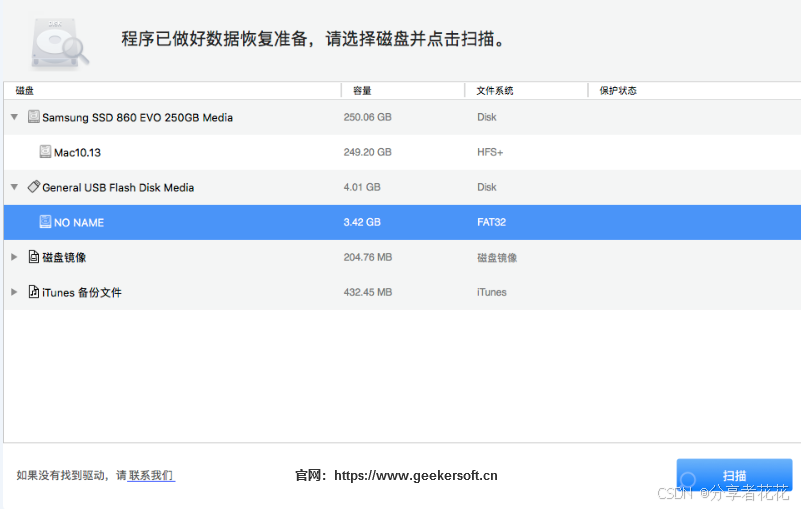
步骤3: 自定义数据恢复扫描或使用默认设置。
步骤4:选择需要从中恢复已删除文件的存储驱动器。
步骤5:接下来,按扫描并允许软件完成扫描。
步骤6:扫描结束后,软件会在树视图中显示所有可恢复的文件。
步骤7:最后,您可以在对预览结果感到满意后恢复/保存文件。
注意:试用版预览所有可恢复的文件,而完整版则保存数据。
结论
今天,我们分享了从Mac恢复文件的最佳方法。 Time Machine是从Mac恢复已删除文件的首选工具。它免费且方便。但是,Mac文件恢复软件可以节省未创建Time Machine备份的时间。对于关键情况下的数据恢复,奇客数据恢复Mac版是Time Machine的最佳替代品。您可以随时免费使用该软件的试用版。








)
)








)
